Samsung キーボード設定から記号とアイコンを削除するガイド
Samsung キーボードカスタマイズ ガイド
方法1: 特殊文字をオフにする
Samsung キーボードで特殊文字が表示される回数を減らすには:
- [設定]に移動します。
- 一般管理を選択します。
- キーボードリストとデフォルトをタップします。
- Samsung キーボードを選択します。
- レイアウトにアクセスし、代替文字をオフにします。
この操作によって長押し機能が削除されることはありませんが、アクセント付き文字にアクセスするにはキーを長く押し続ける必要があります。
- 再度、 [設定] > [一般管理] > [キーボード リストとデフォルト] > [Samsung キーボード]に移動します。
- スワイプ、タッチ、フィードバックを選択します。
- キーボードのタッチアンドホールド遅延を長く調整するか、カスタム遅延を設定します。
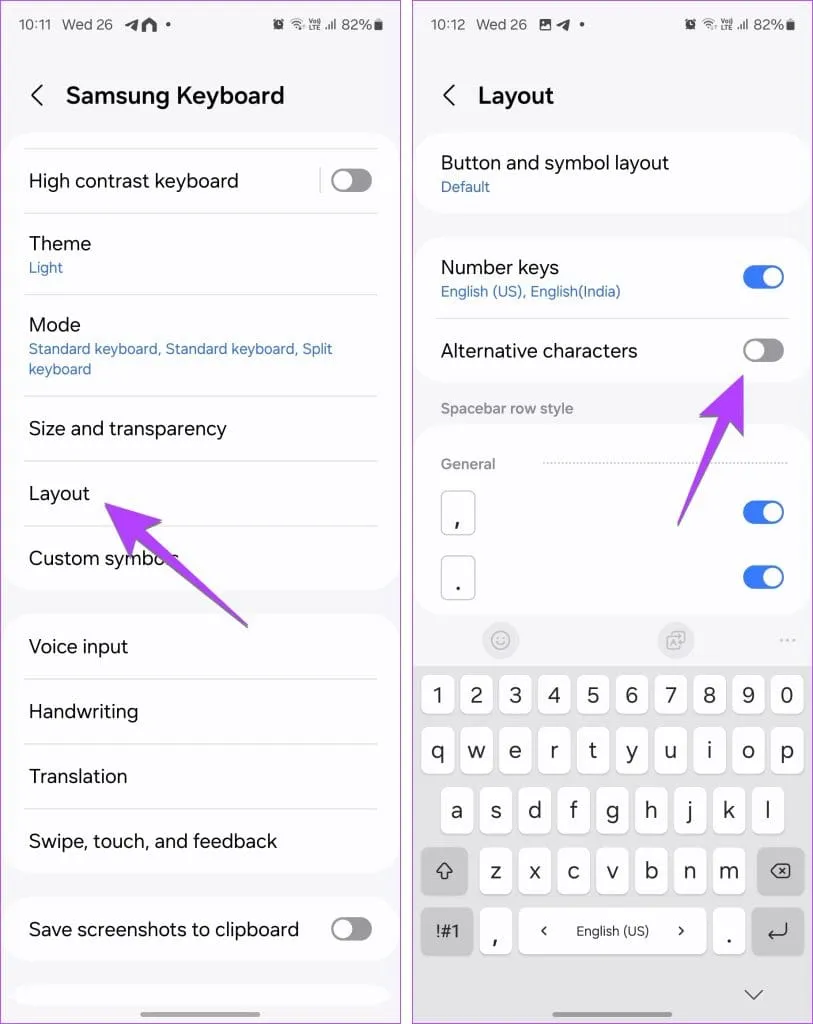
方法2: キーボードツールバーからアイコンを削除する
不要なアイコンを削除してキーボード ツールバーを合理化するには:
- キーボードをアクティブにします。
- 3本のバーのアイコンをタップします。
- AI ボタン (星) を含む、不要なアイコンを押したまま下部のパネルにドラッグして削除します。
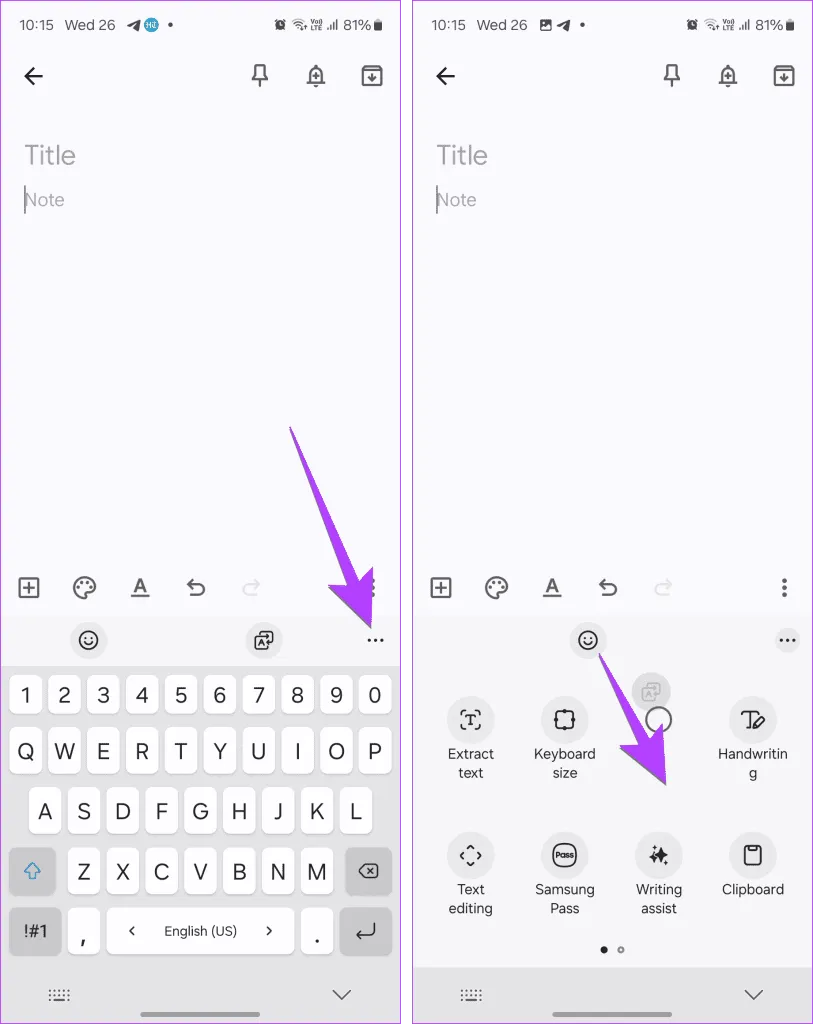
方法3: ツールバーを完全にオフにする
キーボードの上にアイコンがない、よりすっきりとしたインターフェースをご希望の場合は、次の手順に従ってください。
- [設定]に移動します。
- 一般管理を選択します。
- キーボードリストとデフォルトをタップします。
- Samsung キーボードを選択します。
- キーボード ツールバーの切り替えをオフにします。
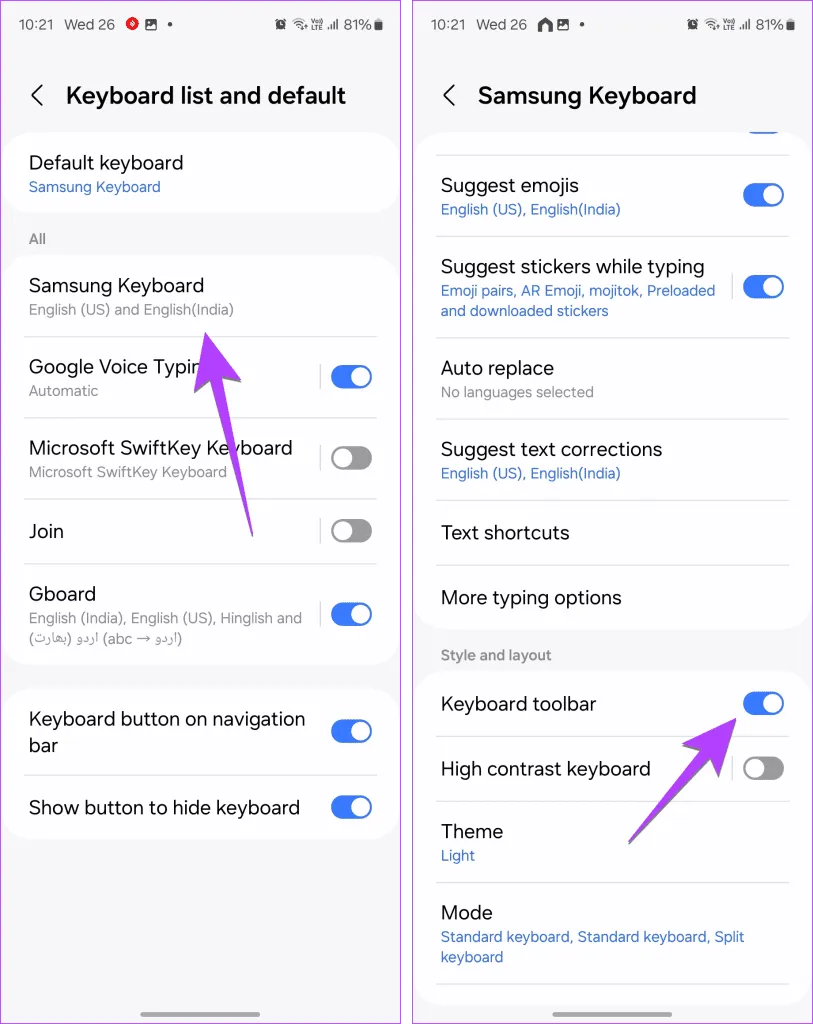
さらにカスタマイズするには、Android で利用できる他のキーボード オプションを調べることを検討してください。